在当今数字化时代,照片已成为我们记录生活点滴的重要方式。对于使用苹果电脑的用户来说,相册应用是管理照片的得力助手。但随着照片数量的增加和设备的更新,了...
2025-05-20 1 苹果电脑
苹果电脑以其卓越的性能和优雅的设计而受到广泛喜爱,而对苹果电脑开机启动程序进行个性化设置,更是用户提升使用效率的常见需求。对于刚接触Mac的用户来说,了解如何设置开机启动程序可能略显复杂,但别担心,本文将详细介绍设置苹果电脑开机启动程序的步骤,帮助您轻松打造个性化Mac启动体验。
开始之前,我们需要了解的是:苹果电脑开机启动程序如何设置?本文旨在提供详尽的步骤指导,确保无论您是Mac新手还是资深用户,都能快速掌握这一实用技巧。
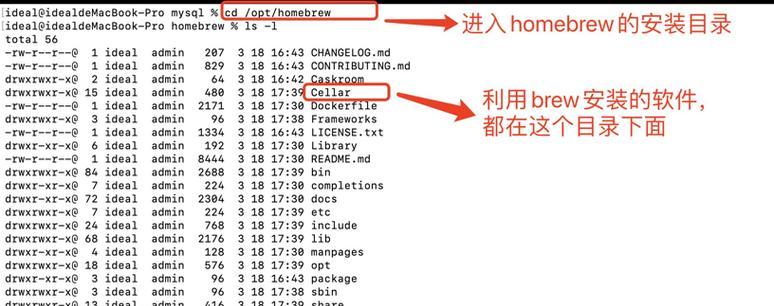
在介绍如何设置之前,我们首先要明白什么是开机启动程序以及为何我们需要对其进行管理。开机启动程序,也就是在Mac电脑开机时自动运行的应用程序。合理的设置可以优化开机速度,提高工作效率。而通过设置哪些程序在开机时自动启动,用户可以避免不必要的软件干扰,专注于实际需要的工作任务。
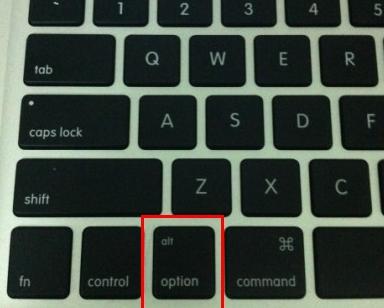
步骤1:打开“系统偏好设置”
在您的Mac上,首先点击屏幕左上角的苹果菜单,选择“系统偏好设置”。这是进入所有系统设置的总入口。
步骤2:进入“用户与群组”
在系统偏好设置窗口中,选择“用户与群组”选项,然后点击当前登录用户的解锁按钮(位于左下角),输入管理员密码后点击“解锁”。
步骤3:选择“登录项”
在“用户与群组”设置中找到“登录项”标签页,此页面列出所有在您登录Mac时自动启动的程序。
步骤4:添加或移除启动程序
若想添加程序到开机启动项,点击左下角的“+”按钮,从弹出的窗口中选择您希望开机时自动启动的应用程序并确认。相反地,若要移除某个程序,选中它后点击“-”按钮即可。
步骤5:使用终端命令
对于高级用户来说,您也可以通过打开“终端”应用程序,并输入特定的命令来管理开机启动程序。但请注意,使用终端需要一定的技术知识,操作不当可能会对系统造成影响。
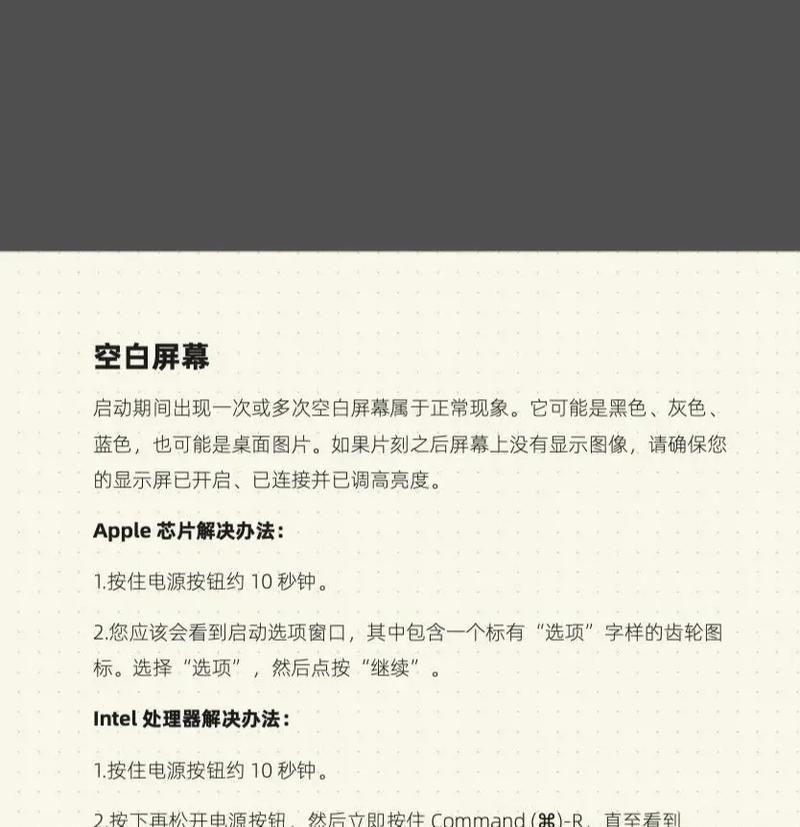
技巧1:定期审查开机启动项
为了保持Mac的最佳性能,建议您定期审查并清理不必要的开机启动程序。过多的程序可能会拖慢您的启动速度和系统性能。
技巧2:使用第三方管理工具
市场上有许多第三方软件可以帮助您更直观地管理开机启动项。选择信誉好的工具可以更安全、方便地进行管理。
技巧3:注意应用程序的依赖性
在移除某个启动项之前,请确保您了解该程序是否为其他程序提供支持。不必要的依赖项移除可能会导致某些功能失效。
问题1:如何加快Mac的开机速度?
除了管理开机启动项,您还可以考虑升级硬件(如SSD硬盘)、确保系统软件更新至最新版本、清理系统垃圾文件等多种方法来提升开机速度。
问题2:开机启动程序太多会怎样?
过多的开机启动程序会导致Mac启动变慢,并且在系统启动后占用更多系统资源,影响您的使用体验。
问题3:如何避免恶意软件设置为开机启动?
定期使用Mac安全软件进行扫描,并确保安装的应用都是来自可信来源,可以有效避免恶意软件问题。
通过上述详细的设置步骤和技巧介绍,您现在应该对如何管理苹果电脑的开机启动程序有了清晰的认识。进行合理设置,不仅能提升您使用Mac的效率,还能保持系统良好的运行状态。请根据您的实际需要,定制个性化且高效的Mac使用体验。
标签: 苹果电脑
版权声明:本文内容由互联网用户自发贡献,该文观点仅代表作者本人。本站仅提供信息存储空间服务,不拥有所有权,不承担相关法律责任。如发现本站有涉嫌抄袭侵权/违法违规的内容, 请发送邮件至 3561739510@qq.com 举报,一经查实,本站将立刻删除。
相关文章
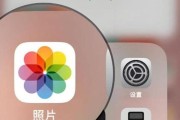
在当今数字化时代,照片已成为我们记录生活点滴的重要方式。对于使用苹果电脑的用户来说,相册应用是管理照片的得力助手。但随着照片数量的增加和设备的更新,了...
2025-05-20 1 苹果电脑

在现代办公与娱乐环境中,苹果电脑因其出色的性能与优雅的设计被广泛使用。不过,在使用过程中,用户有时会遇到一些小问题,例如连接无线键盘时可能会出现的一些...
2025-05-19 8 苹果电脑

在使用苹果电脑过程中,掌握一些高效的滑动操作和快捷键可以大大提升我们的工作效率。尤其是对于浏览网页、阅读文档以及进行其他多页内容的查看时,快速跳转到下...
2025-05-19 8 苹果电脑
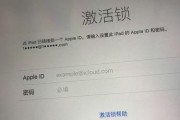
当你的苹果电脑电量耗尽,无法正常启动时,你可能会感到无助。不过,别担心,本文将为你提供详尽的操作步骤以及应对无电状态的解决方案,助你轻松应对这一状况。...
2025-05-19 5 苹果电脑

在当今快速发展的科技世界中,苹果电脑作为高品质电脑的代表,被广泛使用于日常办公、学习和娱乐中。对于苹果电脑的用户来说,了解如何设置刷新率以及理解设置刷...
2025-05-19 8 苹果电脑

在使用苹果电脑的过程中,常常有一些隐藏的项目和功能,它们可能并不显眼,但往往能帮助用户提升工作效率或解决特定问题。如何在macOS系统中找到这些隐藏的...
2025-05-18 10 苹果电脑